惠普电脑系统分区怎么办,惠普电脑 分区
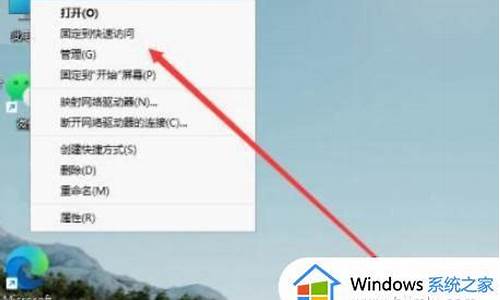
下载分区助手,安装并运行它。点击主界面蓝色圈住的选项“扩展分区向导”;
将启动扩展分区向导窗口,在这个窗口中选中“扩展系统分区”选项并点击“下一步”按钮;
在点击上图的下一步后,进入这个页面,可以简单的读一下页面中所写的内容,直接点击“下一步”按钮;
将其它盘多余的未使用空间分配一些给C盘。在下面的页面里程序选择将哪个盘的空间划分一些给C盘。这里只从列表中选中D盘,表示从D盘里划分点空间来扩展C盘;
在点击“下一步”,在这里即可通过拖动滑块条来设置C盘的新大小。在将滑块条向右拖动的同时,你也将看到C盘的大小在增大,D盘大小在减少,如下图所示:
设定好C盘的新大小后,请点击上图“下一步”,进入确定执行页。这里是将C盘从60GB扩大到74.34GB,如果准备好了执行这个扩展操作,请点击“执行”按钮来开始执行即可。
分区里文件是出厂时就设定好了的,通过它,只能把你的电脑恢复到出厂时的状态即操作系统只安装了一小半,自己还得手动安装后面的一大半
具体的用法就是开机后按“F11”键,然后按它提示的来做就可以了。
分区方法如下:
硬盘分区:
bios里设置光驱启动,放入ghost光盘后重启,进入光盘目录后找到“PM图形化工具”(也称作PQ),进入后,点“作业”选“创建分区”,如果你之前已经将整个硬盘划分为C盘,那么建议你先在“作业”菜单里选择“删除分区”,点“执行”后等待作业完成,然后重新给硬盘分区,具体方法如下:
1、点“作业”选“创建分区”,第一个分区必须设置为“主要分区”,此分区将为C盘,文件系统格式建议选“NTFS”格式,此格式磁盘碎片少,速度比fat32快,而且支持单个大文件,分区大少建议15G吧,如果你的硬盘是500G,建议分30G,选择后点“执行”;
2、点“作业”选“创建分区”,设置分区大小,怎么设置具体就看你怎么用(此分区将是D盘),选“逻辑分区”,格式建议选“NTFS”格式,选择后点“执行”;
3、继续2的步骤,直至分区完毕,最后,请选择第一分区(也就是C盘),在“作业——转换”里将此盘设置为“作用分区”
声明:本站所有文章资源内容,如无特殊说明或标注,均为采集网络资源。如若本站内容侵犯了原著者的合法权益,可联系本站删除。












